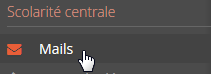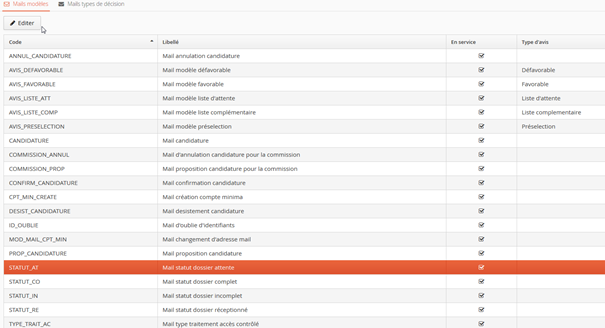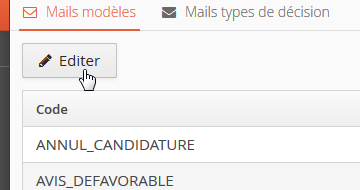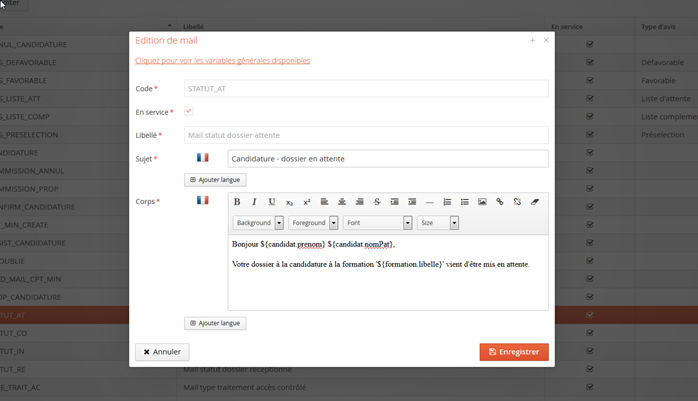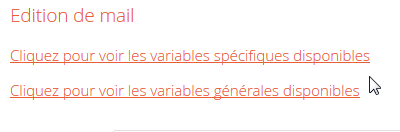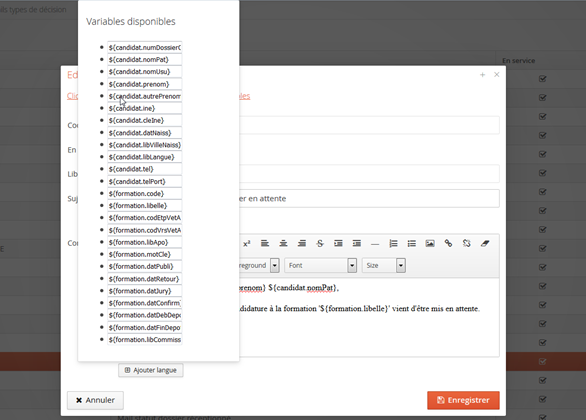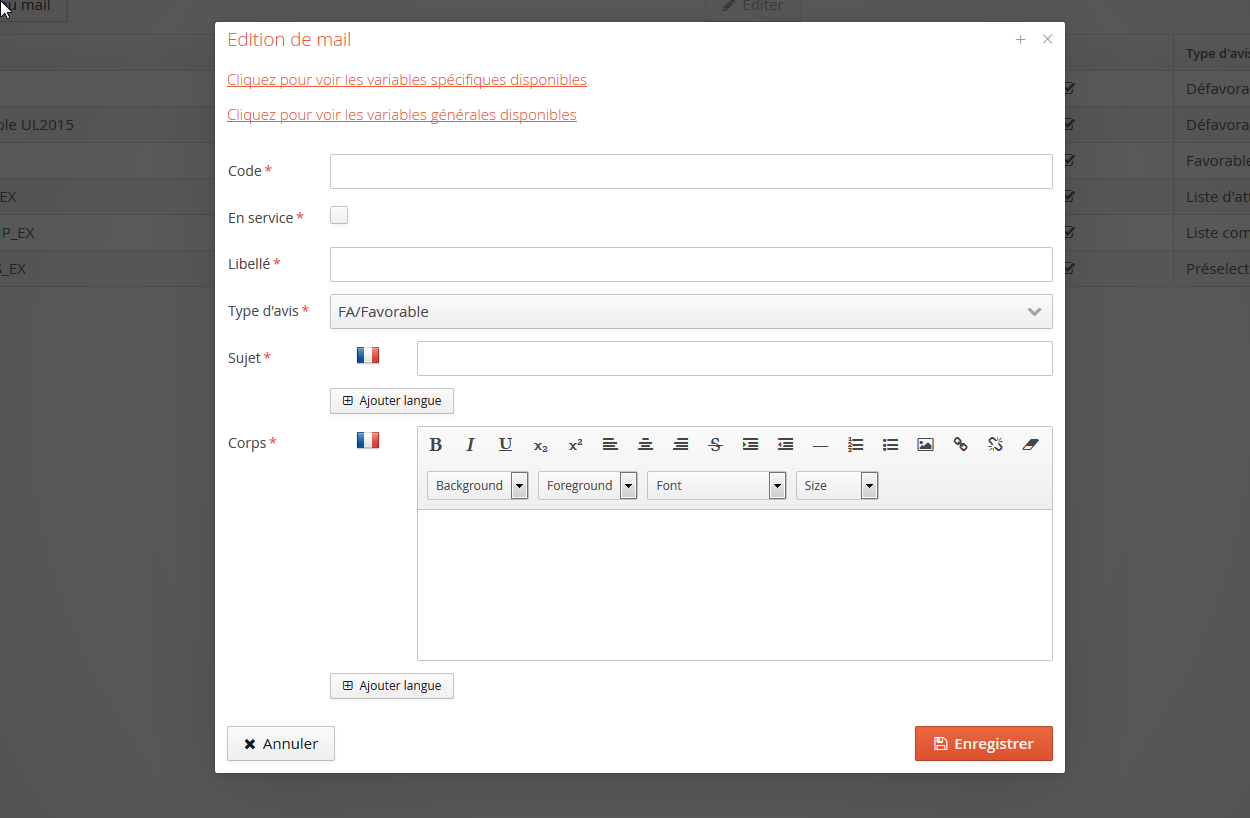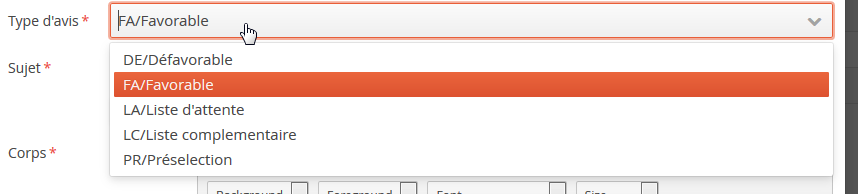I - L’ensemble des Mails modèles disponibles en fonction du type d’envoi est présenté.
...
- Dans l'onglet Mails modèles, cliquez sur le message à éditer
2. Cliquez sur Editer pour accéder à la modification du corps du mail choisi
3.Editez le mail en insérant le texte souhaité :
Vous pouvez utiliser l'ensemble des outils mis à disposition :
...
4. Vous pouvez y insérer des variables qui permettent la personnalisation du message au candidat :
Vous pouvez ensuite copier/coller les variables dans votre message
5. N'oubliez pas d'enregistrer vos modifications
...
- Cliquer sur Mails types de décision
Vous pouvez : Ajouter un nouveau Mail Type, Editer un mail déjà créé ou supprimer un Mail type
...
2. Ajout d'un mail type :
Vous devez indiquer :
- un code (court) et un libellé long
- vous devez spécifier le type d'avis auquel se rapporte ce mail dans le menu déroulant
- indiquez ensuite le sujet du message. Par exemple pour un mail type de décision favorable, "Votre candidature à l'Université ... - Avis favorable"
- puis complétez votre message type en y insérant les variables disponibles pour que ce message soit personnalisé lors de l'envoi
- N'oubliez pas d'enregistrer.
...